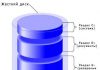Двома найпоширенішими причинами появи помилки з текстом «Установка Windows на даний диск неможлива» є спроба установки версії Windows x86 на диску, де встановлена система GPT або ж на комп’ютер, де немає UEFI BIOS.
Причому виникати таке явище може не тільки на Windows 7, але і на Windows 10.
Не вдаючись у подробиці, скажемо, що потрібно зробити, щоб така помилка була усунена перетворити диск з системи GPT в MBR. Зробити це можна декількома способами.
№1. Зовнішній вид помилки «Установка Windows неможлива»
До речі, щоб було зрозуміло, про що мова, розглянута помилка виглядає приблизно так, як показано на малюнку №1.
За допомогою командного рядка
Отже, щоб перетворити диск з системи GPT в MBR через командний рядок, необхідно зробити наступне:
- Крок 1. Якщо користувач вирішив зробити таку процедуру прямо під час установки, йому необхідно натиснути комбінацію клавіш Shift+F10. Тоді відкриється командний рядок.
Але якщо він робить це не під час установки системи, а при звичайній роботі з комп’ютером, тоді йому потрібно буде виконати наступну послідовність дій:
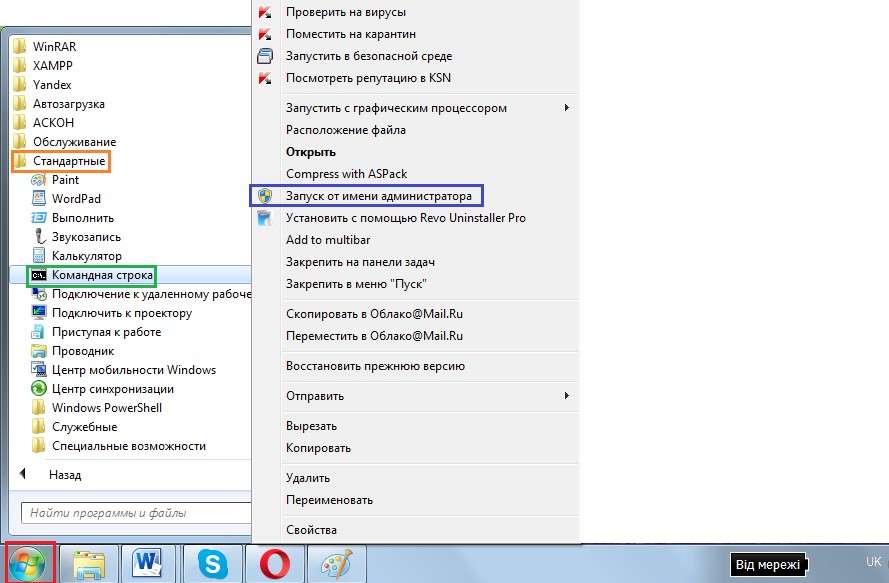
№2. Послідовність дій для запуску командний рядок від імені адміністратора
- Крок 2. У командному рядку пишемо спочатку «diskpart», натискаємо на клавіатурі клавішу Enter, а потім «list disk» і знову Enter.

№3. Введення команд «diskpart» і «list disk»
Як бачимо, після цього виводиться список доступних дисків. У наведеному скріншоті він всього один, але в кожному окремому випадку їх може бути набагато більше.
Загалом, з усього цього безлічі необхідно вибрати той, на який користувач хоче встановлювати систему.
- Крок 3. Вибираємо потрібний диск за допомогою команди «select disk [обраний номер диска]».

№4. Вибір потрібного диска за допомогою команди «select disk»
- Крок 4. Найшвидшим способом очистити диск після цього є введення команди «clean», яка означатиме, що очиститься вся область диска, тобто всі можливі його розділи. Можна поступити і інакше – скористатися командами «detail disk» (деталі диска), «select volume» (вибрати розділ) і «delete volume» (видалити розділ).
В даному випадку користувачеві спочатку здадуться всі розділи по буквах, і він зможе обрати той, який потрібно видалити. На малюнку №5 показано, як користуватися цією послідовністю команд. Звичайно, простий введення «clean» набагато прискорить процес.
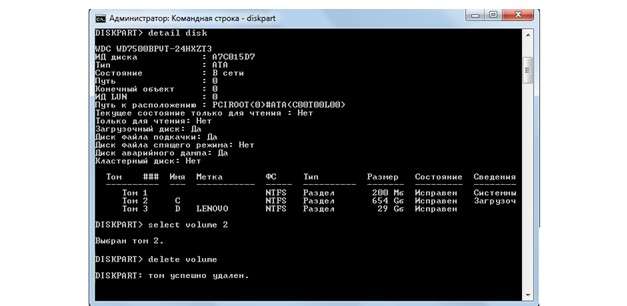
№5. Послідовність введення команд detail disk», «select volume» і «delete volume»
- Крок 5. Ввести команду «convert mbr». Тут все гранично просто. А після закінчення процесу конвертації залишиться ввести «exit», щоб вийти. Цей крок наочно можна бачити на малюнку №6.

№6. Введення команд «convert mbr» і «exit»
Ось і весь процес конвертації – абсолютно нічого складного.
Але якщо вказана послідовність дій з якихось причин виявляється неможливим для виконання, існують інші способи перетворення з GPT в MBR.
Один з них полягає в роботі із засобом керування дисками Windows.
Через засіб управління дисками Windows
Перетворення диску з GPT в MBR за допомогою засобу керування дисками Windows полягає в наступному:
- Крок 1. Натискаємо на клавіатурі клавіші Win+R (вони показані на малюнку №7).

№7. Клавіатура з клавіш «Win» і «R»
- Крок 2. Відкривається командний рядок, у неї, а, точніше, в полі введення, виділений на малюнку №8 зеленою рамкою, необхідно ввести наступне: «diskmgmt.msc» і натиснути на клавіатурі Enter або в тому ж вікні кнопку «ОК».

№8. Командний рядок з введеною командою «diskmgmt.msc»
- Крок 3. Відкривається те саме засіб управління дисками Windows. У ньому необхідно вибрати той диск, на який користувач збирається встановлювати систему і натиснути на ньому правою кнопкою миші. З’явиться меню, показане на малюнку №9.
У ньому необхідно вибрати команду «Видалити…».
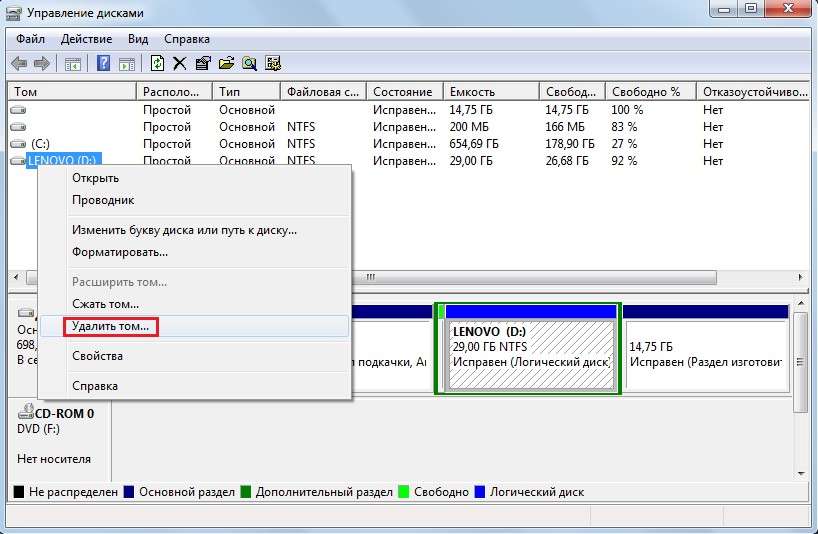
№9. Засіб керування дисками Windows і випадаюче меню диска
- Крок 4. Після того, як обраний тому буде повністю очищений, на нього знову потрібно натиснути правою кнопкою миші. Тоді з’явиться меню, показане на малюнку №10. Відповідно, там потрібно вибрати команду Перетворити в MBR-диск».
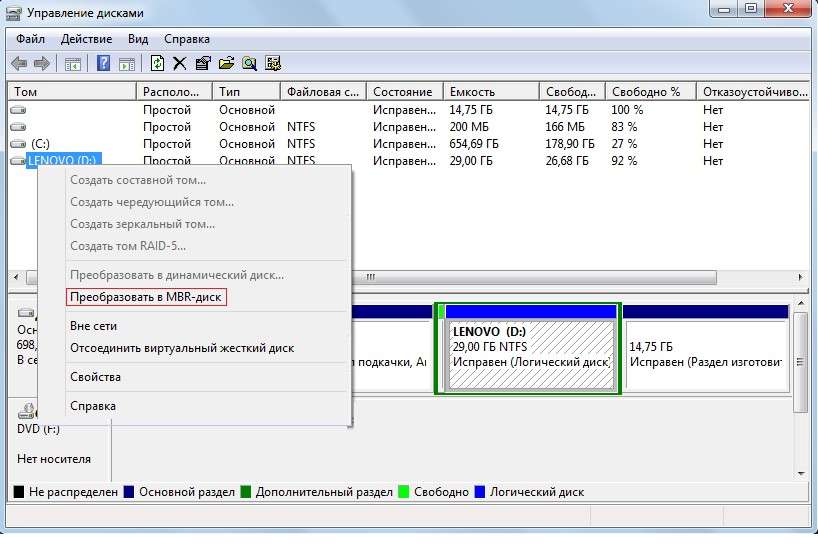
№10. Команда «Перетворити в MBR-диск» в випадаючому меню очищеного диска
Після цього залишиться тільки слідувати інструкціям провідника. Нічого складного в цій процедурі немає.
Якщо не виходить виконати і такий спосіб, залишається тільки завантажити і скористатися спеціальними програмами, які дозволяють без зусиль перетворити диск GPT в MBR.
За допомогою спеціальних програм
Перевага таких утиліт в тому, що вони минуть всілякі обмеження, які є у стандартного засобу.
Краще всього в цьому відношенні себе показують дві програми – Acronis Disk Director і Minitool Partition Wizard. Ось так виглядає перша з них.
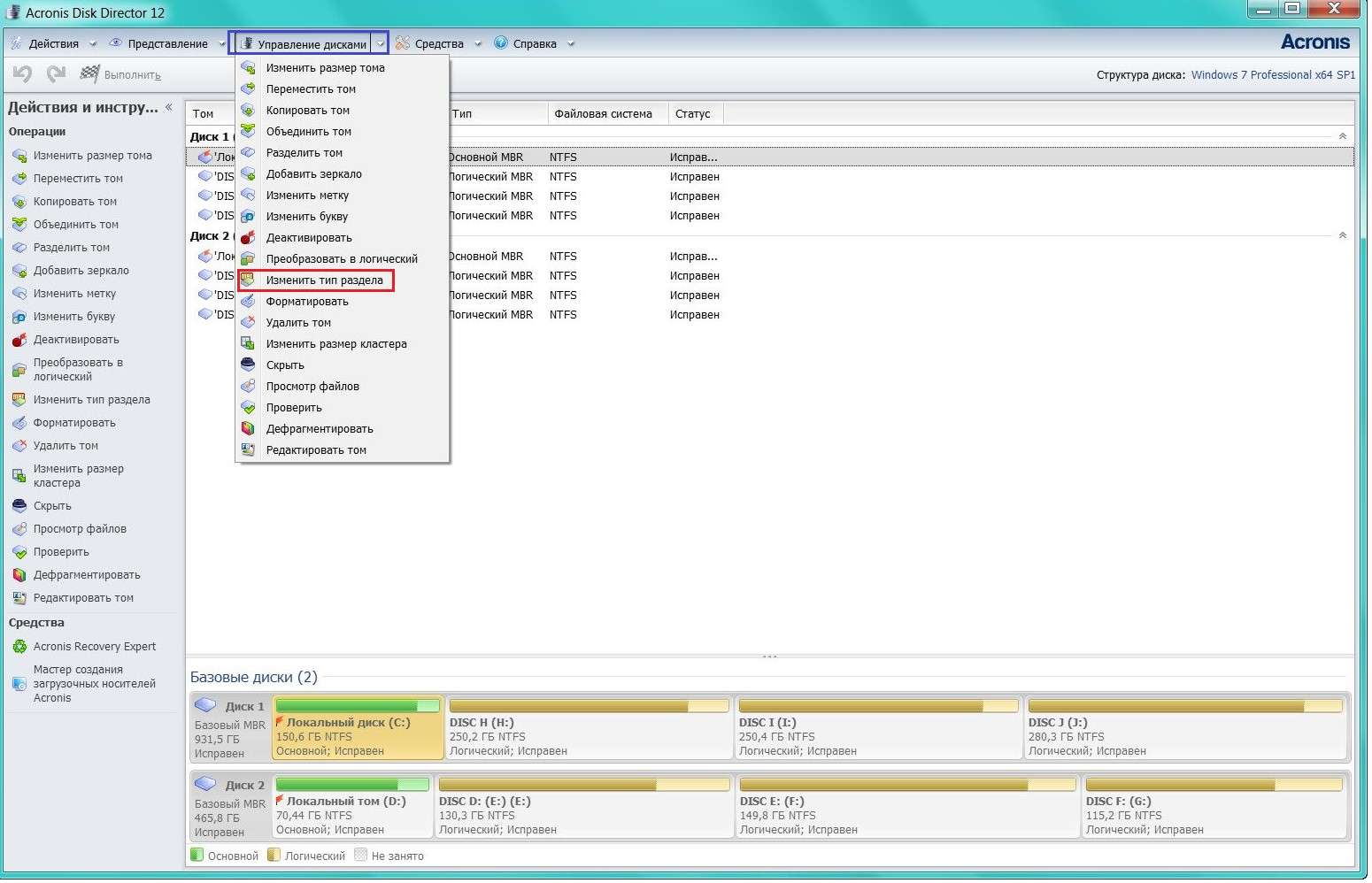
№11. Інтерфейс програми Acronis Disk Director
Як бачимо, користуватися їй дуже просто – натискаємо на потрібний диск, відкриваємо меню «Керування дисками» у верхній панелі (на малюнку №11 виділено синьою рамкою) і вибираємо потрібний варіант подальших операцій.
В даному випадку необхідно натиснути на кнопку «Змінити тип розділу» (виділений червоною рамкою).
Цілком можливо, що спочатку система зажадає форматувати або зовсім видалити. Для цього в тому ж меню є відповідні команди.
Що стосується Minitool Partition Wizard, в цій програмі вищеописана процедура теж робиться до неможливості просто.
Вибираємо диск і в меню зліва вибираємо «Перетворити GPT диск в MBR» (на скріншоті нижче показана зворотна команда, але її розташування все одно залишиться тим же).
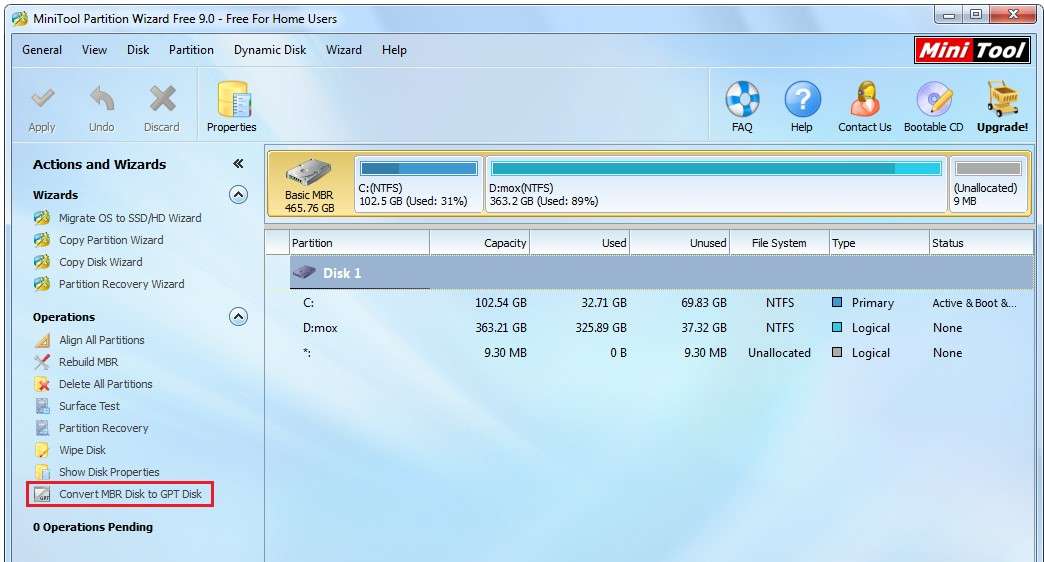
№12. Розташування команди перетворення GPT і MBR дисків у програмі Minitool Partition Wizard
Дві вищевказані програми дуже хороші, але проблема в тому, що вони платні. Є менш функціональна безкоштовна утиліта під назвою AOMEI Partition Assistant.
Інтерфейс там практично такий же, як у Minitool Partition Wizard і відповідну команду теж можна буде знайти в меню зліва.
У відео нижче наочно показано, як перетворювати GPT диск в MBR за допомогою програми Minitool Partition Wizard.
Якщо ви вирішите завантажити іншу програму з перерахованих вище, інтерфейс буде практично таким же.
Convert GPT disk to MBR disk | MiniTool Partition Wizard Official Video Guide
Встановлення Windows на даний диск неможлива: Виправлення помилки

















![[Огляд] Xiaomi MiJia M365 – відмінний [електросамокат] від надійного китайського виробника](http://web-city.org.ua/wp-content/uploads/2018/01/P1160682_1-218x150.jpg)













![[DNS probe finished no Internet] Як виправити помилку?](http://web-city.org.ua/wp-content/uploads/2018/01/1-42-218x150.jpg)